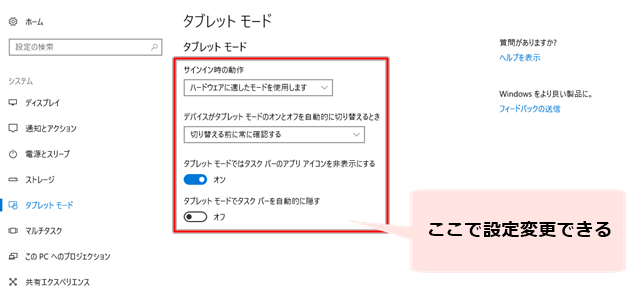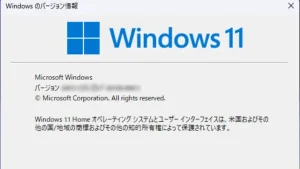Windows 10の画面表示には、マウス・キーボードで操作するのに適した「デスクトップモード」と、指でタッチ操作するのに適した「タブレットモード」があります。
それぞれのモードで、スタートメニューやアプリ起動後の表示形式などに違いがあります。この記事の後半では、各モードの切り替えや設定変更の方法について紹介しています。
デスクトップモードとタブレットモード
Windows 10では、操作環境に応じて画面表示の形式を次の2種類から選ぶことができます。
- マウスやキーボードでの操作に適した「デスクトップモード」
- タッチ操作に適した「タブレットモード」
それぞれの名前に「タブレット」「デスクトップ」とありますが、利用機器を問わず好みのモードを選択できます(選択方法はあとで説明します)。
例えば、タッチパネルを搭載したデスクトップパソコンで「タブレットモード」を選ぶことが可能です。
デスクトップモードとタブレットモードの違い
デスクトップモードとタブレットモードでは、どのような違いがあるのでしょうか。下の画像は、各モードの表示例です。
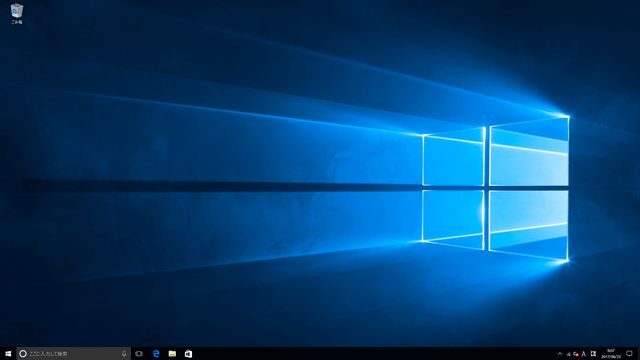
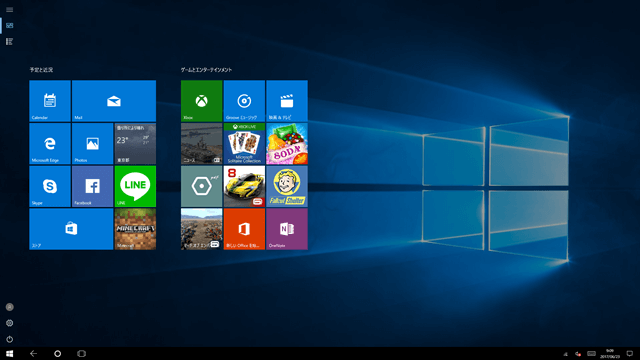
スタートメニューの違い
スタートメニューには、使用できるアプリや機能が一覧表示されます。デスクトップモードとタブレットモードとでは、スタートメニューの表示形式に違いがあります。
デスクトップモードのスタートメニュー
デスクトップモードでスタートメニューを表示するには、画面左下のスタートボタンをクリック(またはタップ)します。
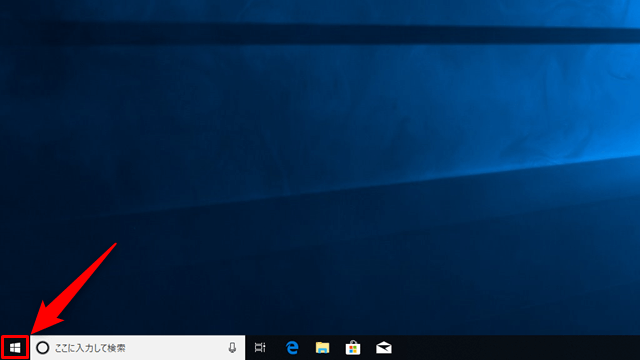
すると、下の図のようなスタートメニューが開きます。
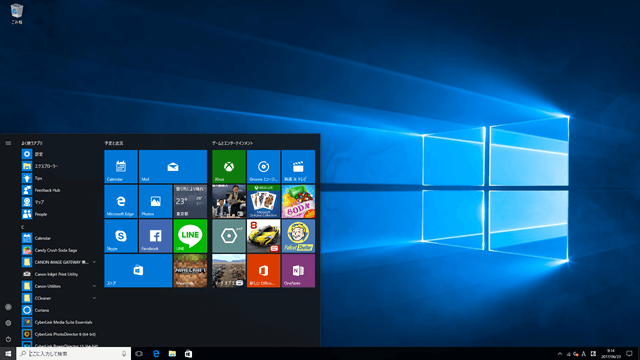
タブレットモードのスタート画面
タブレットモードを起動すると、すでにいくつかのアプリがタイル形式で表示されています。その他のアプリを表示するには、画面左上のすべてのアプリボタンをクリック(またはタップ)します。
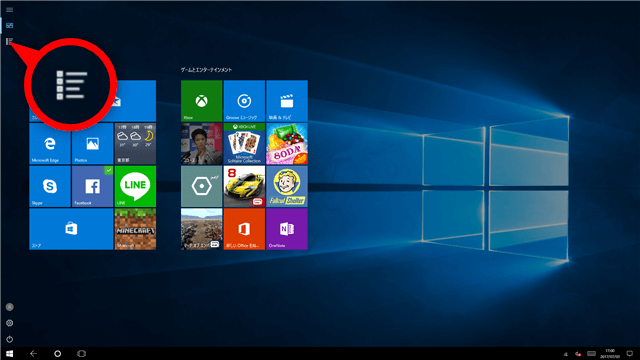
すると、下の図のようにアプリが一覧で表示されます。
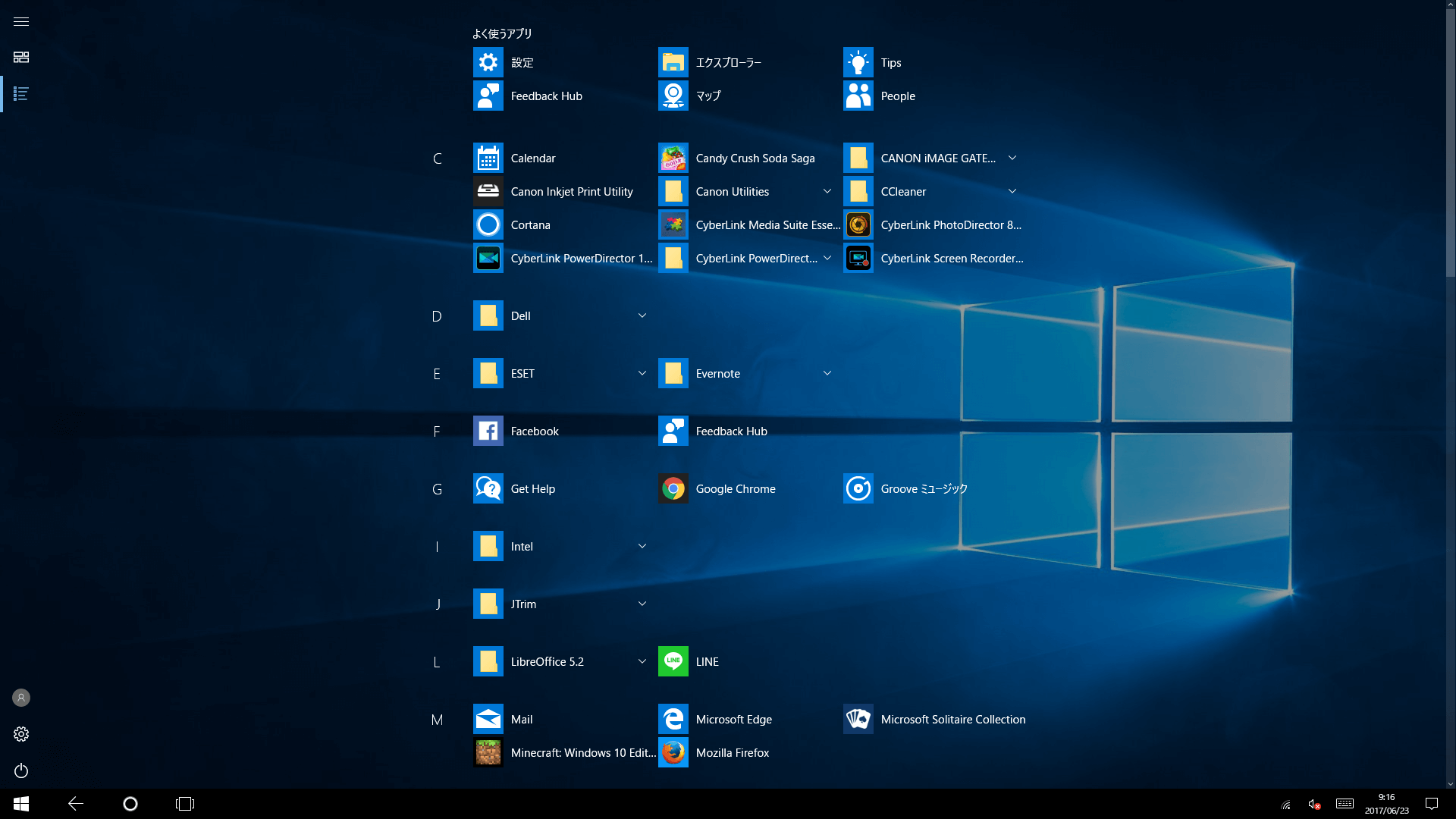
アプリの表示の違い
アプリの表示のしかたも、デスクトップモードとタブレットモードとで違いがあります。
デスクトップモードでのアプリの表示
デスクトップモードで起動したアプリは、大きさや位置を自由に変更することができます。
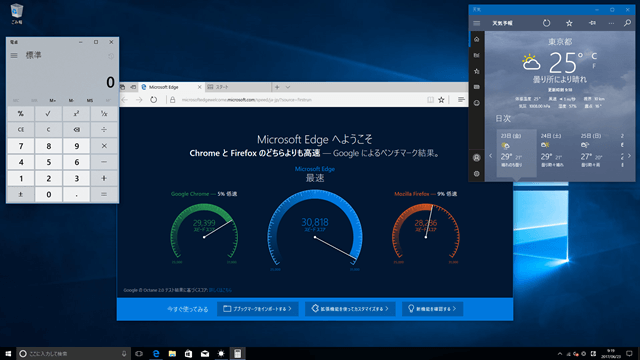
タブレットモードでのアプリの表示
タブレットモードでアプリを起動すると、基本的に全画面で表示されます。
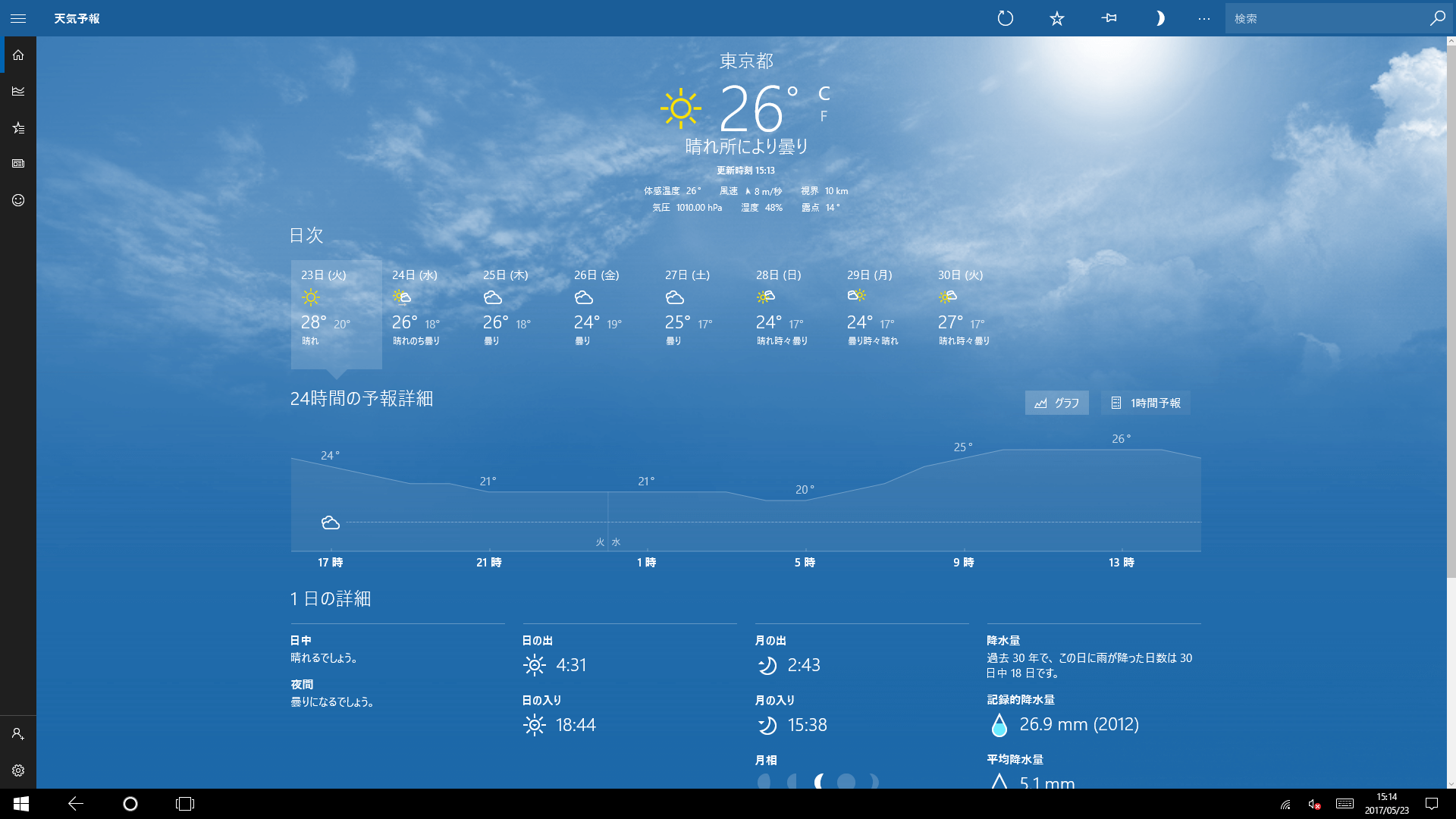
アプリによっては、スナップ機能を使うこともできます。
スナップ機能とは

スナップ機能とは、ウィンドウを画面の端にドラッグして整列表示させる機能です。タブレットモードだけでなく、デスクトップモードでも使えます。
デスクトップモードとタブレットモードの切り替えかた
デスクトップモードとタブレットモードを切り替えるには、アクションセンターを利用します。アクションセンター画面を開くには、画面右下のアクションセンターアイコンをクリック(またはタップ)します。
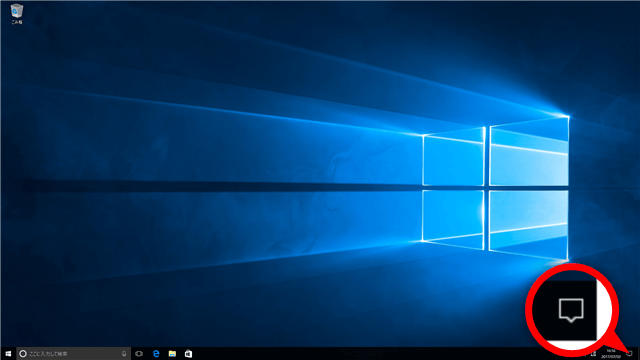
アクションセンター画面下部のタブレットモードアイコンをクリック(またはタップ)することで、タブレットモードとデスクトップモードを切り替えることができます。
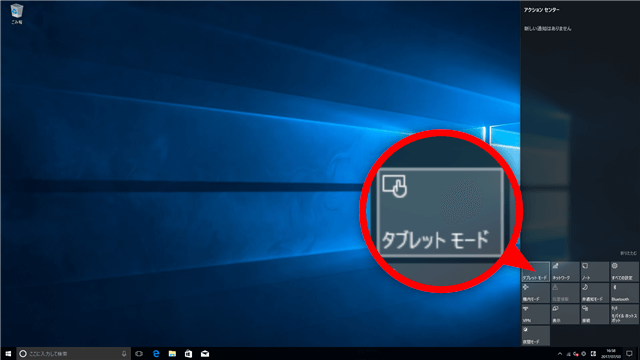
- タブレットモードアイコンをクリックできないんですが…?
-
複数のディスプレイを接続し、表示画面を拡張する機能を使っている場合は、タブレットモードアイコンをクリックしても作動しません。
デスクトップモードとタブレットモードの切り替え設定を変更する
利用機器によっては、デスクトップモードとタブレットモードを自動で切り替えるように設定されていることがあります。この設定内容は、設定画面から変更することができます。
設定画面を開くには、画面左下の設定アイコンをクリック(またはタップ)します。
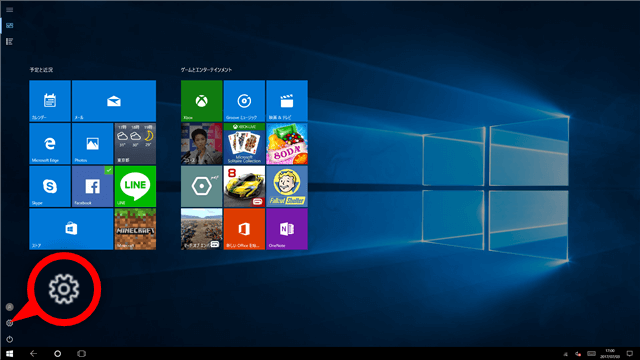
デスクトップモードで設定アイコンを表示するには、まず画面左下のスタートボタンをクリック(またはタップ)します。また、アクションセンター画面を開きすべての設定アイコンをクリック(またはタップ)しても設定画面を開くことができます。
システムアイコンをクリック(またはタップ)します。
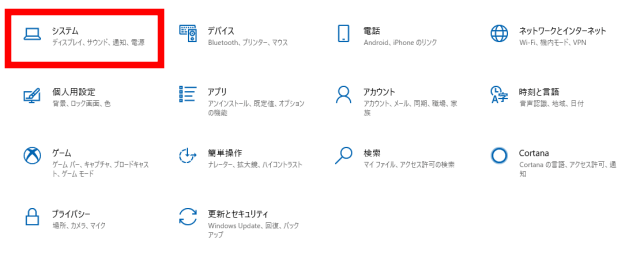
タブレットモードをクリック(またはタップ)します。
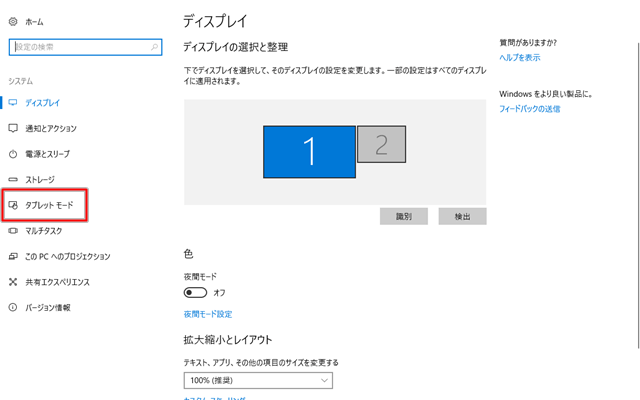
ここでサインイン時の動作や自動切り替えの設定を変更することができます。